Zusammenfassung
Erfahren Sie, welche Neuigkeiten Access 2007 im Detail liefert.
Techniken
–
Voraussetzungen
Access 2007 Beta 2
Karl Donaubauer, Wien
Die nächste Version von Access enthält unzählige änderungen. Die meisten davon betreffen die Benutzeroberfläche: Das Datenbankfenster ist weg, die Symbolleisten sind den Ribbons gewichen. Dazu liefert Access 2007 einige kleine Verbesserungen bei der Bedienbarkeit. Hinter den Kulissen hat sich nicht sehr viel getan. Nach dem kurzen Ausblick in der vorigen Ausgabe bringen wir diesmal einen ausführlicheren überblick über die änderungen anhand der Beta 2.
Ganz entgegen früheren Gepflogenheiten hat Microsoft die Beta 2 von Office 2007 komplett öffentlich gemacht. Wenn Sie über Breitband-Internet verfügen, können Sie die Vorabversion zum Beispiel unter www.microsoft.com/office/preview herunterladen, oder Sie installieren sie von einer der vielen Zeitschriften-CDs, auf denen sie derzeit zu finden ist.
Wie üblich bei Betaversionen sollten Sie auch die Beta 2 noch nicht auf einem Produktivsystem laufen lassen, sondern nur auf einem Test- oder virtuellen System.
Beta 2 bedeutet im Regelfall bei Microsoft, dass es nur noch Detailverbesserungen und Bugfixes gibt. Es kam aber auch schon vor, dass nicht stabil funktionierende oder heftig umstrittene Features bis zur Endversion gestrichen wurden.
Einen offiziellen Zeitpunkt für die Endversion hat Microsoft mit Drucklegung dieses Magazins noch nicht genannt. Die meisten Schätzungen gehen dahin, dass Office 2007 gegen Jahresende oder Anfang nächsten Jahres erscheinen wird – ausreichend Zeit jedenfalls, um sich auf die umfangreichen änderungen einzustellen.
Drei für viele Access-Anwender und -Entwickler bedeutende Features fallen mit der nächsten Version weg.
Abgeschafft: Benutzersicherheitssystem
Die wichtigste Streichung betrifft wohl das Benutzer-Sicherheitssystem. Die komplette Verwaltung mit Gruppen, Benutzern, Passwörtern, .mdw-Datei und Co. gibt es für Datenbanken im neuen ACCDB-Format von Access 2007 nicht mehr.
Für .mdb-Dateien, also Datenbanken in Formaten bis Access 2003, funktioniert das alte Sicherheitssystem aus Kompatibilitätsgründen auch mit Access 2007 weiter. Dass es für neuere Dateien wegfällt, begründet Microsoft damit, dass es keine ausreichende Sicherheit böte. Lesen Sie dazu auch den Artikel Wie (un-)sicher ist Access (Shortlink 371, Ausgabe 4/2006).
Zum Ausgleich wurde das Datenbankkennwort auf das Niveau der anderen Office-Anwendungen gebracht und kann jetzt mit verschiedenen Algorithmen verschlüsselt werden. Zusätzlich gibt es neue Makrobefehle, mit denen man die Sichtbarkeit der Objekte ein wenig besser regeln kann. Dabei ist man aber auf eine selbst erstellte Benutzer-Anmeldung angewiesen oder muss den Windows-Benutzernamen auslesen. Zusätzliche Sicherheit bieten die neuen Möglichkeiten allerdings nicht.
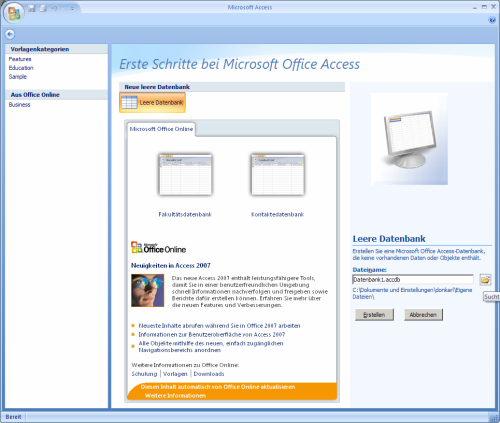
Bild 1: Der Startbildschirm von Access 2007
Abgeschafft: Data Access Pages
Zwei andere Features, die mit Access 2007 wegfallen, sind bisher wesentlich seltener in der Praxis zum Einsatz gekommen: Data Access Pages (DAP) und die Replikation.
Mit den DAPs hatte Microsoft versucht, Access über seine Internet-Schwäche hinweg zu helfen.
Sie hatten jedoch einen Fehlstart, denn bei ihrer Einführung in Access 2000 waren sie zu fehleranfällig und brauchten zu viele Voraussetzungen, um zu funktionieren. In Access 2002 und 2003 wurden sie repariert und etwas stabiler und einfacher in Hinblick auf die Lizenzierung gemacht. Dennoch fanden sie keine breite Akzeptanz mehr, wohl vor allem wegen ihrer Beschränkung auf den Microsoft Internet Explorer.
Abgeschafft: JET-Replikation
Die JET-Replikation ist etwas anders zu sehen. Diesem viel älteren und besser eingeführten Feature werden meiner Meinung nach wesentlich mehr Access-Anwender nachtrauern.
Microsoft sieht das anders und begründet ihr Wegfallen wie bei den DAPs mit mangelnder Akzeptanz durch den Kunden. Wie auch das Sicherheitssystem soll die Replikation aus Kompatibilitätsgründen für .mdb-Dateien in Access 2007 weiter funktionieren.
Microsofts erklärtes oberstes Ziel mit dieser Office-Version ist die Verbesserung der Benutzeroberfläche im Sinne von mehr Anwenderfreundlichkeit, mehr übersichtlichkeit und schnelleren Resultaten.
Schon die Beta 1 hinterließ den Eindruck, dass man die Oberflächen der Office-Programme sehr stark auf Anfänger und Gelegenheitsanwender hingetrimmt, die Bedürfnisse von versierten Benutzern oder gar Entwicklern dabei aber außer Acht gelassen hat.
Bis zur aktuellen Beta 2 hat Microsoft einige Detailverbesserungen vorgenommen, der grundsätzliche Eindruck blieb aber der gleiche.
Startbildschirm
Im Startbildschirm von Access 2007 (siehe Bild 1) sind der linke und mittlere Bereich für die Präsentation und Auswahl von Vorlagen vorgesehen.
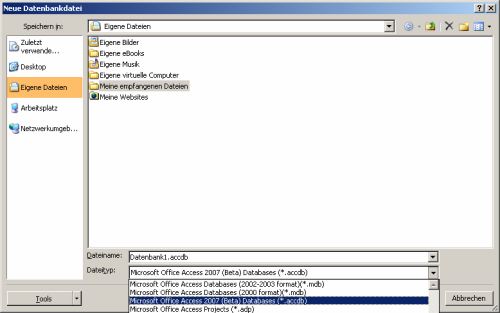
Bild 2: Die in Access 2007 verfügbaren Dateiformate
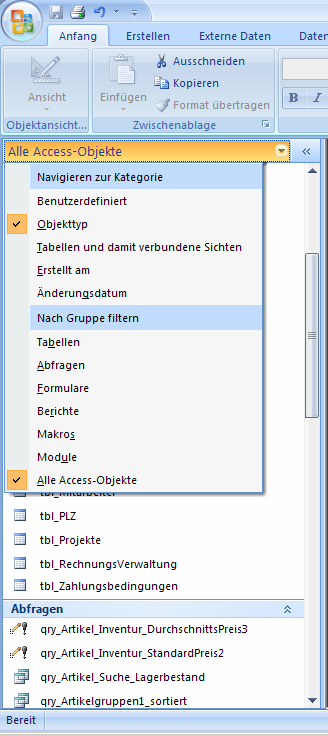
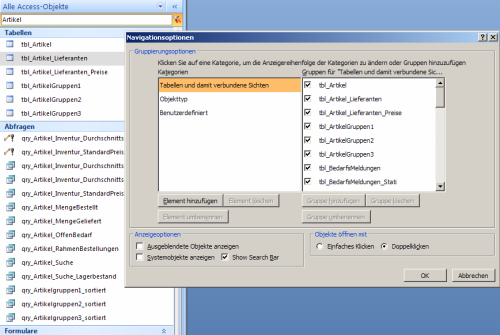
Bild 3: Navigationsbereich ersetzt Datenbankfenster
Es ist noch nicht klar, ob die Vorlagen in der fertigen Version ebenfalls nur online verfügbar sind.
In der aktuellen Beta-Version ist das theoretisch so, allerdings gibt es zum Zeitpunkt, da dieser Artikel entsteht, noch keine einzige deutsche Access-Vorlage auf der Microsoft-Webseite.
Im rechten Bereich kann man die zuletzt verwendeten Datenbanken wieder öffnen, oder man wählt den Eintrag Leere Datenbank und erhält im rechten Bereich den kleinen Dialog wie in Bild 1, in dem man einen Namen für seine neue ACCDB vergeben kann.
Klickt man auf das kleine Ordner-Symbol zum Datei-Suchen, so öffnet sich ein größerer Dateidialog, in dem man dann auch die weiteren in Access 2007 verfügbaren Formate wählen kann (siehe Bild 2).
Datenbankformate
Dabei stehen neben .accdb auch .mdb-Dateien im Format von Access 2000 und von Access 2002/2003 sowie .adp-Dateien zur Auswahl.
Zu den ADPs ist anzumerken, dass sie an den Microsoft SQL Server 2005 angepasst wurden. Microsoft empfiehlt jedoch offiziell, per .accdb-Datenbank und nicht per ADP auf neue SQL Server-Backends zuzugreifen – und zwar durch das Verknüpfen der Server-Tabellen über die gute alte ODBC-Schnittstelle.
Die Begründungen dafür wirken eher fadenscheinig, zum Beispiel bieten ADPs laut Microsoft weniger Flexibilität bei externen Datenformaten.
Es scheint, als sei sich Microsoft selber noch nicht im Klaren, ob und wie lange man ADPs noch unterstützen wird. Das hängt wiederum mit der unklaren Positionierung von Access in Hinblick auf .NET zusammen.
Navigationsbereich
Zu den wegfallenden Features von Access könnte man auch das bisherige Datenbankfenster zählen. Sein Ersatz nennt sich in der deutschsprachigen Beta 2 nun Navigationsbereich. Bild 3 zeigt auch gleich dessen größten Nachteil gegenüber dem Datenbankfenster: Er kann nur eine einzige Spalte und damit auch bei hohen Bildschirmauflösungen nur 30 bis 40 Objekte auf einen Blick anzeigen.

Bild 4: Versteckte Filterfunktion für Datenbankobjekte

Bild 5: Befehlsregisterkarte „Erstellen“
Positiv sind die erweiterten Möglichkeiten zur Gruppierung der Objekte zu bewerten, wie etwa die Variante für Tabellen und damit verbundene Sichten, in der für jede Tabelle die Abfragen aufgelistet werden, in der sie vorkommt.
Ebenfalls nützlich ist der in dieser Betaversion hinzugekommene Objekt-Suchen-Dialog, sofern man ihn findet. Standardmäßig ist er nämlich ausgeblendet. Um ihn zu zutage zu fördern, muss man zuerst mit rechtem Mausklick den Dialog für die Navigationsoptionen öffnen und dort die (derzeit noch englische) Option Show Search Bar wählen (siehe Bild 4). Die Suchleiste wird oben im Navigationsbereich eingeblendet und die Objekte werden durch den eingegebenen Suchbegriff gefiltert. Eine wirklich sinnvolle Neuerung für umfangreichere Datenbanken.
Multifunktionsleiste
Menü- und Symbolleisten sind ebenfalls verschwunden. Ihr Ersatz ist die Multifunktionsleiste (bisher als Ribbon bekannt), die intuitiver sein und das Auffinden von Funktionalitäten erleichtern soll. Der nächste neu zu lernende Fachbegriff lautet Befehlsregisterkarte. Bild 5 zeigt jene für das Erstellen neuer Datenbankobjekte. Die Multifunktionsleiste wurde im Laufe des Betatests ebenfalls praxisgerechter ausgestaltet, ist aber für versierte Access-Anwender immer noch sehr gewöhnungsbedürftig. Dieses oft störende Element lässt sich leicht verkleinern: Wenn Sie auf die gerade aktive Registerzunge doppelklicken, reduziert es sich auf die Höhe einer Menüleiste.
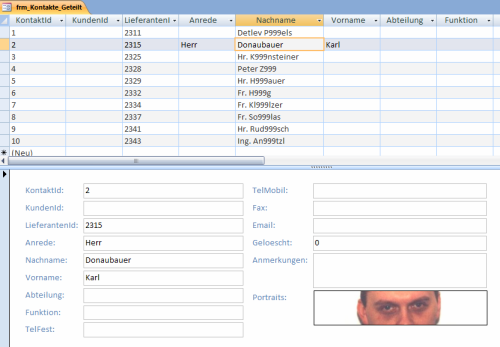
Bild 6: Optionen-Dialog und Registerkartenformat
Dem Entwickler stellen sich in diesem Zusammenhang zwei Fragen: Wie verhalten sich selbst programmierte Symbolleisten, und wie lässt sich die Multifunktionsleiste anpassen
Hier muss man zwischen MDBs und ACCDBs unterscheiden. In bestehenden MDBs mit benutzerdefinierten Symbolleisten verschwindet die Multifunktionsleiste und es werden die alten Symbolleisten angezeigt.
Konvertiert man hingegen eine alte MDB in das Format von Access 2007, also zu einer ACCDB, so werden die Befehle der benutzerdefinierten Symbolleisten in einer eigens dafür vorgesehenen Befehlsregisterkarte angezeigt.
Die größte Schwäche der Multifunktionsleiste liegt in den bislang für Office-Entwickler völlig unzulänglichen Möglichkeiten, sie zu programmieren. Das funktioniert derzeit nur mit viel zu komplizierten Mitteln in Visual Studio beziehungsweise in Teilen auch über das ebenfalls mühsame Erstellen von XML-Dateien, um die Multifunktionsleiste mit Inhalten zu versehen.
Meiner Meinung nach ist das einer der Prüfsteine für die Office-Version 2007. Wenn sich Microsoft hier nicht bis zur Endversion etwas Praxisgerechteres einfallen lässt, könnte es zu einer breiten Ablehnungsfront bei Office-Entwicklern kommen. Wir werden weiter über dieses Thema berichten, sobald sich die letzten Nebel gelichtet haben.
Ende des frei verfügbaren Teil. Wenn Du mehr lesen möchtest, hole Dir ...
den kompletten Artikel im PDF-Format mit Beispieldatenbank
diesen und alle anderen Artikel mit dem Jahresabo
